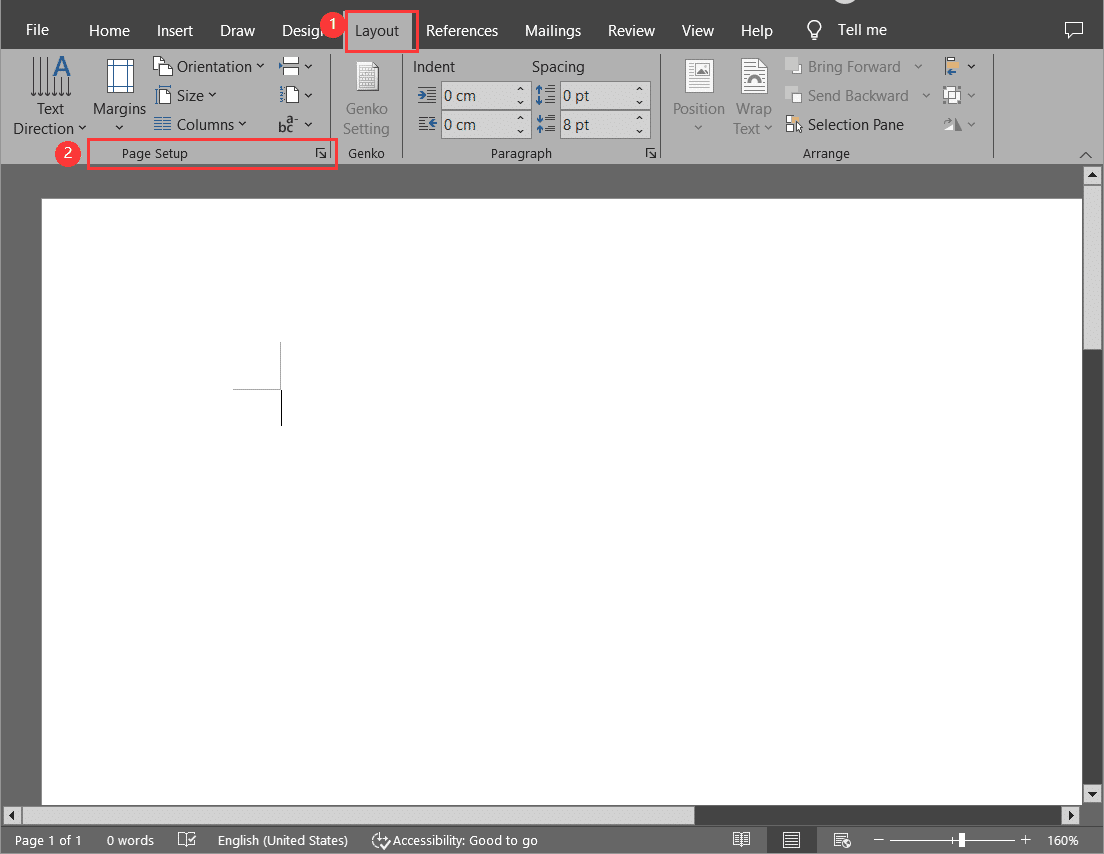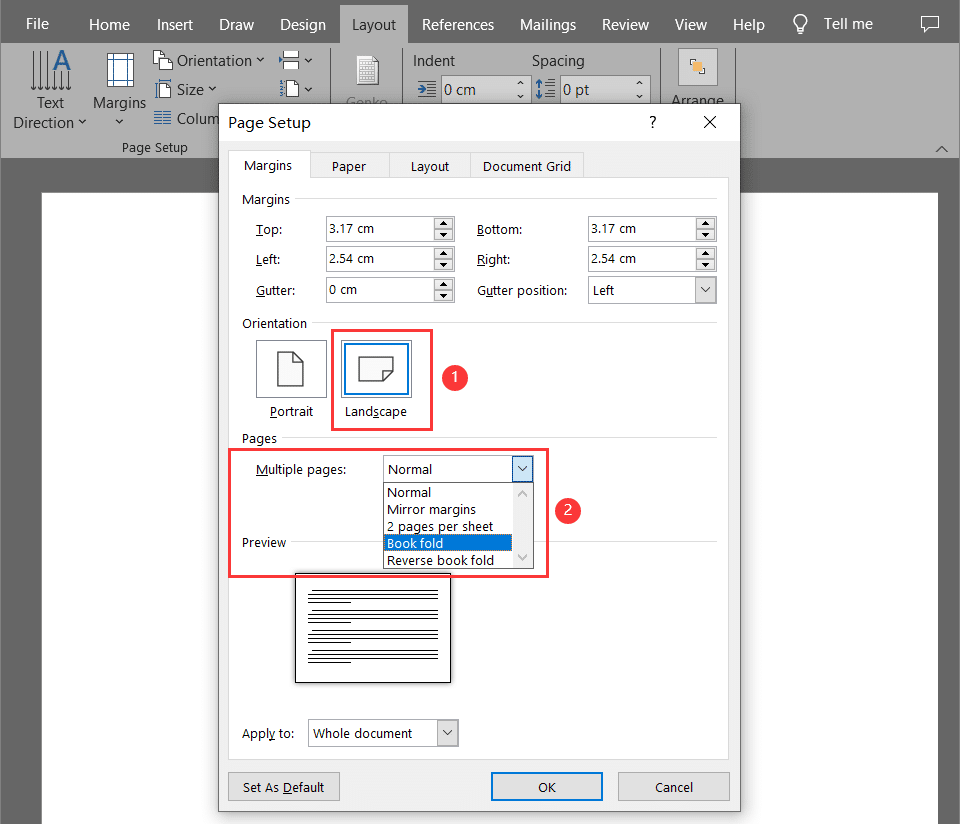Kirjat ovat edelleen merkittäviä uudistuksista huolimatta. Useimmat ihmiset pitävät kirjoja osana elämäänsä. Se on kätevä ja täynnä tietoa ja elämän oppitunteja. Toiset rakastavat lukemista, toiset kirjoittamista ja säveltämistä – innostaa ihmisiä ja jakaa tarinoiden kertomista. Vaikka yritykset voivat valmistaa kirjat puolestamme, intohimoiset ihmiset voivat aloittaa yhtä helpolla kuin Wordin käyttäminen. Mukavuus on, että voit tehdä vihkoja koulussa, kotona ja töissä. Tässä artikkelissa opastamme sinua luo kirjanen Wordissa.
Mikä on vihko
Se on valmiiksi rakennettu sivuasetus kirjan tekemiseen Wordissa. Siinä on kirjan taittoasettelu, jonka avulla voit tulostaa välittömästi, kätevästi oikeassa järjestyksessä, valmiina taitettaviksi ja sidottavaksi.
Kirjasen käyttötarkoitukset
- Satukirjat
- Esitteet
- Luettelot
- Aikakauslehti
- Käyttöoppaat
- Reseptivihkot
- Sisäosat CD- tai DVD-levyille
- Dokumentoidut raportit
- Kirjanpito
- Väitöskirja
- Kutsut
Bookletin ominaisuudet Wordissa
1. Erittäin helppokäyttöinen
2. Löytyy kätevästi Wordista
3. Voit valmistella ja tulostaa sen hetkessä
4. Asettelu ja marginaali ovat helposti säädettävissä
Vihkon luomisen vaiheet Wordissa
Ensimmäinen asia, jonka teet, on muuttaa asiakirjan asettelua ennen kirjoitusprojektin aloittamista. Jos olet valmistellut sisällön ja soveltanut vihkon asettelua kaikkiin kuviin, kaavioihin ja taulukoihin, teet paljon muokkausta, sillä koko pienenee puoleen. Varmista, että aloitat tyhjältä sivulta. Kun olet määrittänyt asettelun, olet valmis!
Vaihe 1: Valitse valikkopalkista "Layout" ja löydät "Sivuasetukset”-nuoli oikeassa alakulmassa. Se avautuu ikkunaan, jossa on marginaalit, paperi ja asettelu.
Vaihe 2: "Marginaalit" -välilehti, pudota banneri alas ja valitse "Kirjan taitto". Suunta vaihtuu automaattisesti muotoon "Maisema", jonka alaosassa on esimerkkikuva kirjasta.
Pitkä asiakirja tarkoittaa niiden jakamista useisiin vihkoisiin. Voit muuttaa arkkien määrää kohdassa Sheets per booklet ja määrittää haluamasi sivut vihkoa kohden.
Vaihe 3: Voit myös lisätä sisätaitteeseen tilaa sidontavaraa varten. Lisää kourujen leveyttä. Se säätyy automaattisesti alla olevaan kirjaseesi.
Vaihe 4: Seuraava välilehti on "Paperi". Valitse Paperikoko ja valitse avattavasta bannerista paras vaihtoehto vihkollesi. Huomaa, että vihkon koko tulostettuna on puolet paperin koosta.
Vaihe 5: Viimeisenä on "Layout”-välilehti. Voit lisätä reunuksiin tilaa. Puutiainen "Rajat" oikeassa alakulmassa. Se avaa ikkunan ja valitsee "Sivun reuna". Puutiainen "Vaihtoehdot” ja säädä vastaavasti.
Vaihe 6: Kun olet valmis, napsauta OK. Jos asiakirjasi on valmis, se alustetaan heti. Säädä kuvia manuaalisesti. Varmistaaksesi, että taulukot eivät mene rajojen yli, napsauta hiiren kakkospainikkeella taulukon vasemmassa yläkulmassa olevaa kahvaa ja valitse "Automaattinen sovitussitten "Automaattinen sovitus sisältöön“.
Vihkotulostus
Nyt olet jo saanut kirjasen valmiiksi Wordissa, ja voit nyt jatkaa kirjan tulostamista. Varmista, että tarkistat kaiken, kuten asettelun, marginaalit, kourut ja välit.
1. Onko teksti tarpeeksi luettavaa? Fontti, tekstin koko ja väli.
2. Ovatko kaikki kuvat/kaaviot/taulukot sivun marginaalin sisällä? Voit alustaa sen manuaalisesti tai käyttää AutoFit-toimintoa, jotta se ei vääristä kuvia.
3. Onko kouru keskellä tarpeeksi? Jätä enemmän tilaa sidonnalle.
4. Paras käyttää oikeinkirjoituksen ja kieliopin tarkistusta. Löydät sen valikkorivin Tarkista-kohdasta.
5. Varmista, että tulostimeen on pinottu oikeankokoista paperia.
Conclusion
Jos etsit helpompaa tapaa luoda kirjanen, Flip PDF Plus Pro tulee olemaan erinomainen valinta. Se muuntaa PDF-tiedostot ja kuvat sivua kääntäviksi vihkoiksi sekunneissa. Saatavilla on joukko hyvin suunniteltuja asetteluja, teemoja ja taustoja vihkojen kiillottamiseksi. Voit lisätä kuvia, videoita, ääntä ja linkkejä vihkosivuille, mikä tarjoaa yleisölle mukaansatempaavan kokemuksen. Kokeile sitä ilmaiseksi ja luo upeita esitteitä jo tänään!
Muunna PDF helposti flipbookiksi